
Apple Music ist sehr großzügig. Sie können ihre Songs offline anhören, selbst wenn Sie eine dreimonatige kostenlose Testversion haben. Also, wenn Sie sich fragen So stellen Sie Apple Music offline zur VerfügungEs ist ziemlich einfach. Es gibt jedoch etwas, das Sie berücksichtigen müssen.
Lesen Sie weiter, um mehr darüber zu erfahren, und lesen Sie unbedingt bis zum Ende, um zu erfahren, wie Sie Apple Music sehr lange offline verfügbar machen können.
Inhaltsverzeichnis Teil 1. Kann Apple Music offline verwendet werden?Teil 2. Wie mache ich meine Musik offline verfügbar?Teil 3. Möglichkeiten, Apple Music für lange Zeit offline verfügbar zu machenTeil 4. Fazit
Es gibt eine Sache, die Sie zuerst wissen müssen, um Apple Music Offline nutzen zu können. Sie müssen sich für ein bezahltes Konto anmelden. Ja, Sie erhalten eine dreimonatige kostenlose Testphase und können Songs herunterladen, um sie während dieser Zeit offline abzuspielen.
Wenn Sie sich jedoch gegen ein kostenpflichtiges Konto entscheiden, verschwinden Ihre heruntergeladenen Songs. Ihre dreimonatige kostenlose Testversion wird automatisch auf einen kostenpflichtigen Tarif aktualisiert. Das ist, wenn Sie sich dafür entscheiden. Wenn Sie sich nicht dafür entscheiden, verlieren Sie alles, was Sie heruntergeladen haben.
Wenn Sie sich jetzt dafür entscheiden, denken Sie daran, dass Sie Ihre heruntergeladenen Songs nur so lange behalten können, wie Sie für Ihr Konto bezahlen. Sobald Sie sich entscheiden, Ihr bezahltes Konto bei Apple Music zu kündigen, verschwinden auch die heruntergeladenen Songs. Sie sollten also lernen, wie es geht Apple-Musik offline verfügbar machen.
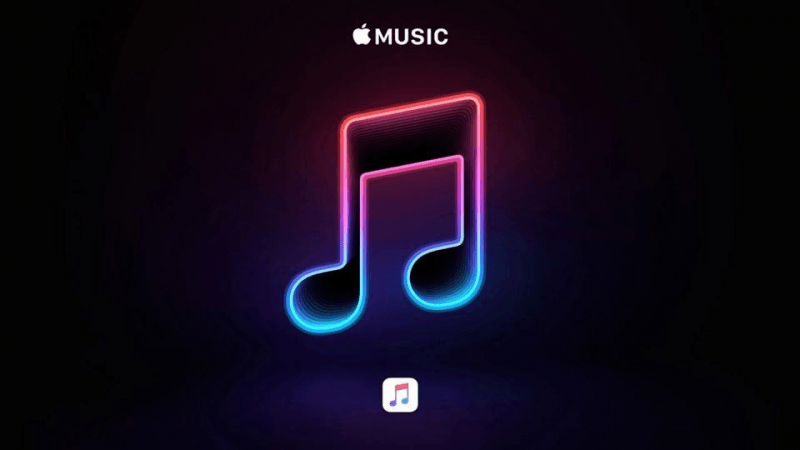
Tipp: Über weitere Apple Music-Probleme finden Sie Lösungen HIER.
Also ja! Sie können Songs von Apple Music herunterladen und zu Ihrer Bibliothek auf Ihrem Mac hinzufügen. Auf diese Weise können Sie Hören Sie sie offline. Nachfolgend finden Sie einen Prozess zum Herunterladen und Offline-Verfügbarmachen von Apple Music.
Auch hier ist es wichtig zu bedenken, dass dieser spezielle Prozess nicht für Feste gedacht ist. Sie können zwar herunterladen, um Apple Music offline verfügbar zu machen, dies ist jedoch nur vorübergehend. Die von Ihnen heruntergeladenen Songs stehen Ihnen nur zur Verfügung, wenn Sie als Abonnent angemeldet sind.
Da Ihnen nach der dreimonatigen kostenlosen Testversion keine andere Wahl bleibt, als sich für einen kostenpflichtigen Plan zu entscheiden, müssten Sie bezahlen, um Apple Music offline genießen zu können. Sobald Sie die Zahlung für Ihr Konto eingestellt haben, können Sie nicht mehr auf die Songs zugreifen, die Sie von Apple Music heruntergeladen haben.
Schauen Sie sich vor diesem Hintergrund die folgenden Schritte an Songs herunterladen um sie offline verfügbar zu machen.
Bewegen Sie den Mauszeiger zum oberen Menü und klicken Sie auf das Apple-Logo. Wählen Sie Systemeinstellungen aus der Dropdown-Liste. Tippen Sie dann auf Allgemein. Aktivieren Sie die Synchronisierungsbibliothek, indem Sie sie aktivieren. Klicken Sie dann auf die Registerkarte OK.
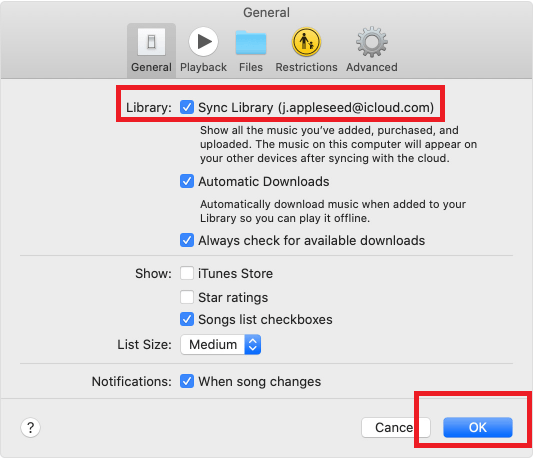
Sie können einen Song oder eine Playlist von Apple Music hinzufügen. Klicken Sie einfach auf die Schaltfläche „+“, die Sie auf der rechten Seite sehen. Wählen Sie also ein Lied aus und klicken Sie auf das +-Zeichen. Überprüfen Sie dann den Abschnitt „Zuletzt hinzugefügt“ Ihrer Bibliothek auf die Titel, die Sie gerade hinzugefügt haben.
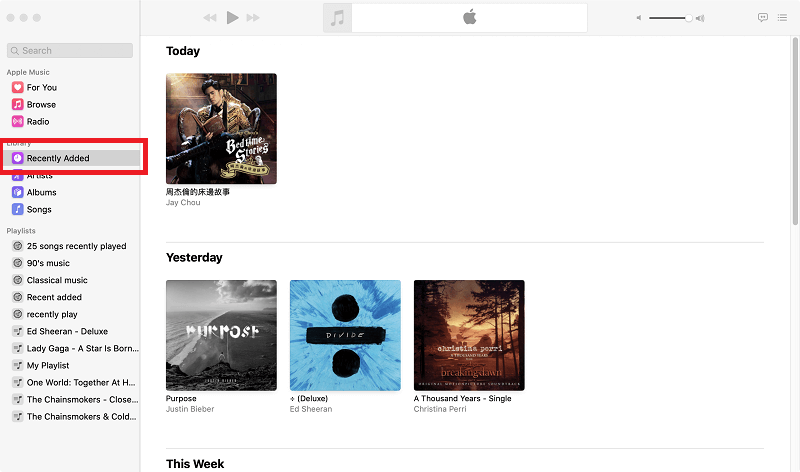
Durchsuchen Sie Ihre Bibliothek und Sie sollten in der Lage sein, das gerade hinzugefügte Lied zu sehen. Wenn Sie es abspielen, streamen Sie es leider immer noch von Apple Music, da es noch nicht auf Ihren Mac heruntergeladen wurde.
Klicken Sie zum Herunterladen einfach auf das Download-Symbol. Sie sehen dieses spezielle Symbol, wenn Sie auf die drei Punkte gegenüber dem Song klicken.
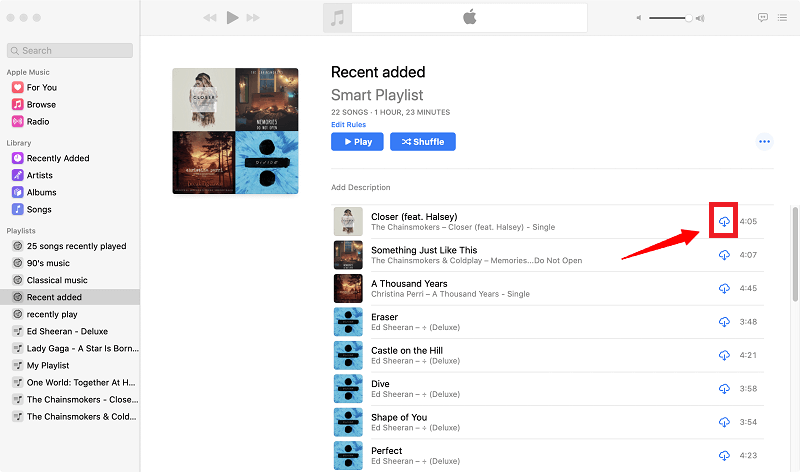
Wenn Sie wissen möchten, wie Sie Musik für die Offline-Wiedergabe auf Ihrem iPhone hinzufügen, finden Sie weitere Informationen unter Apple-Unterstützung.
Möchten Sie nicht, dass Ihre Apple Music sehr lange verfügbar ist? Wenn nicht, für Feste? Natürlich würdest du. Das Gute ist, dass Sie können Laden Sie alle Ihre Lieblingslieder von Apple Music herunter oder sie für eine sehr lange Zeit offline verfügbar machen.
Lesen Sie einfach weiter, um zu erfahren, wie Sie Apple Music sehr lange offline verfügbar machen können.
Verwenden des Apple Music Converter von DumpMedia ist wahrscheinlich die einfachste Möglichkeit, Songs herunterzuladen und offline abzuspielen. Es sind nur ein paar Klicks auf dieses spezielle Programm erforderlich, um Songs von Apple Music zu konvertieren und herunterzuladen.
Während der Konvertierung der Songs wird der DRM entfernt, sodass Sie die Songs auf jedem Gerät offline abspielen können. Klingt ziemlich ordentlich, oder? Schauen Sie sich die Schritte an, wie Sie es verwenden können.
Kostenlos herunterladen Kostenlos herunterladen
Die folgenden detaillierten Schritte helfen Ihnen nun beim Verständnis der Verwendung von DumpMedia Apple Musikkonverter.

Klicken Sie darauf Link um auf die zuzugreifen und sie herunterzuladen DumpMedia Apple Musikkonverter. Klicken Sie auf den für Ihren Computer geeigneten Link. Nachdem Sie das Programm heruntergeladen haben, führen Sie es aus und öffnen Sie es.
Das Hinzufügen eines Songs von Apple Music zum Programm ist sehr einfach. Bewegen Sie den Cursor einfach auf die linke Seite des Programms und klicken Sie auf Musik. Sie müssen Apple Music nicht starten. Sobald Sie im Programm auf Musik klicken, werden alle Ihre Songs auf dem Hauptbildschirm angezeigt.

Wählen Sie die Lieder aus, die Sie konvertieren möchten. Gehen Sie dann mit dem Cursor in den unteren Teil des DumpMedia Apple Music Converter, um die Einstellungen Ihrer Ausgabe anzupassen. Hier können Sie auch das Dateiformat Ihrer Songs ändern, sodass Sie sie sehr lange konvertieren, herunterladen und offline abspielen können.

Sobald Sie die Einstellungen Ihrer Ausgabe angepasst haben, können Sie die Songs herunterladen. Klicken Sie dazu auf die Registerkarte Konvertieren, die Sie unten links auf dem Bildschirm sehen.

Sie können auch einen Audiorecorder namens Apowersoft verwenden. Die folgenden Schritte zeigen Ihnen, wie Sie es verwenden können.
Hier ist eine kostenlose Option, die Sie erkunden können. Es heißt Free Apple Music Converter 2.11.18.1954. Beachten Sie, dass bei der Verwendung von freier Software viele Dinge zu beachten sind. Sie können jedoch die folgenden Schritte überprüfen, um zu sehen, wie Sie es verwenden können.
Wenn Sie darüber nachdenken, müssen Sie sich nach Ablauf der dreimonatigen kostenlosen Testphase nicht mehr bei Apple Music anmelden. Darüber hinaus müssen Sie die Option "Synchronisierungsbibliothek" nicht aktivieren.
Mit nur Ihrer dreimonatigen kostenlosen Testversion von Apple Music können Sie alle Songs konvertieren und herunterladen, die Sie lieben. Mit der Verwendung der DumpMedia Apple MusikkonverterSie können immer alle Songs, die Sie lieben, sehr lange behalten. Beeilen Sie sich und lernen Sie, wie Sie Apple-Musik offline verfügbar machen!
Kostenlos herunterladen Kostenlos herunterladen
Hören Sie Apple Music? Haben Sie jemals versucht, Songs von Apple Music herunterzuladen? Wie hast du es gemacht? Ihre Gedanken sind hier immer willkommen. Fühlen Sie sich frei, uns ein oder zwei Zeilen zu schreiben. Unsere Leser würden gerne von Ihnen hören.
